高齢者がガラケーからiPhoneに引っ越し
消費増税とスマホ決済によるキャッシュバックキャンペーンが続々と開始され
MVNO(いわゆる格安SIM)にすれば毎月の通信料・通話料も少なくとも¥3000以内には抑えられることも世間的に広まり
ガラケーを使い続けていたがスマホに変えたいという需要は今後も増えていくであろう
頼まれごとで70代の携帯引っ越し対応したので共有できるように記録することにした
端末入手 iPhone7中古が2万円代!!
中古携帯が多く出回る大手サイト「ムスビー」で端末をゲット

検索条件を設定して探すことが可能
以下条件の¥28350のiPhone7を発見
販売当時は10万円前後したことを考えると安すぎる
iPhone11が発表されたことでますます値下がりしたように思える
・Aランク以上(ほぼ新品に近い)
・ネットワーク利用制限◯ (端末に残債が残っていると△表示で、SIMをさしても通信できなくなることがありえる)
・赤ロム保証(万が一ネットワーク制限かかっても保証してくれる)
・ショップ出品(個人ではなくショップが出してるのでショップ側の保証がありより安心できる)
・SIMロック解除済み(解除されてないと特定のキャリア縛りが発生)
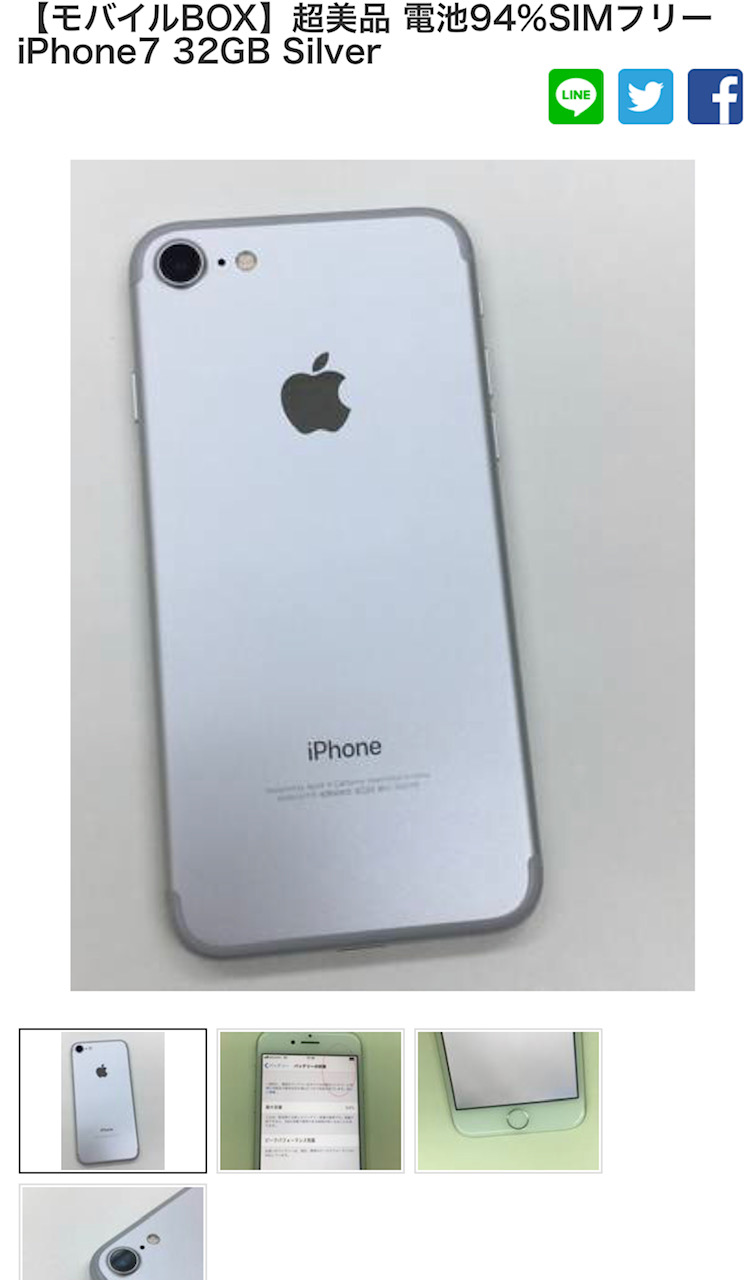
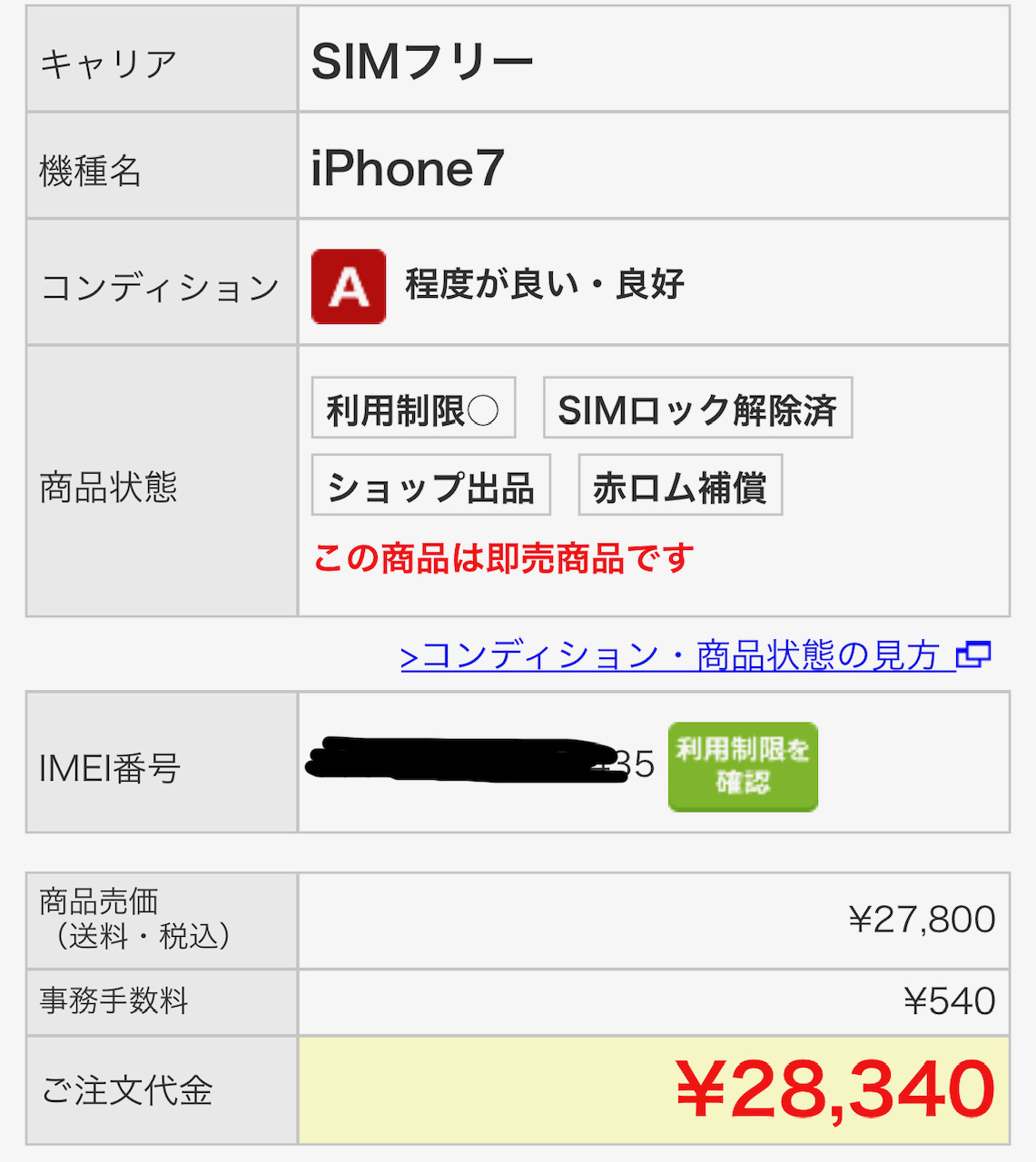
注文して二日後には端末到着
超美品と記載があったものの、まさかここまで綺麗なiPhone7が届くとは驚きであった

カメラもコネクタもホームボタンも傷一つ見つからず、不調は一切なかった

正直新品と言われても判別つかなかった

本体セットで販売されているSIMサービスなどもあるが
ほとんどの場合は自分で中古端末を探し当てて手に入れる手法がもっとも安く満足度が高くなると感じた

MNPを発行
ソフトバンクからの移行であったため、まずはマイソフトバンクにログイン
MNPを発行するページに遷移して発行すればOK
ソフトバンクの場合は通常解約料1万円程度が取られるが
2年ごとに契約更新タイミングがあり、そのタイミングなら解約料が無料になる
タイミングを逃すとまた2年待つというひどい仕様なので注意が必要だ
更新タイミングもマイソフトバンクで確認可能である為、ログインは必須といえよう
楽天モバイルを契約
楽天会員になって楽天カードに発行していることで大幅な割引が受けられるので
まずは楽天会員&楽天カードを発行
またメールアドレスをこの機会に取得しておくとよい、キャリアメールはキャリア縛りになるので
Googleのgmailなどを発行し、Webサービス登録には全て統一しておくと便利
楽天モバイル契約時には先に発行したMNP番号と免許証が必要になる
今回はスーパーホーダイSプランを契約した
決定打は楽天会員なら2年間¥1480で使えること、1回あたり10分までなら電話無料であること
他社の場合は通話放題等をプランに盛り込むと結局割高になってしまうことが多いが
楽天モバイルはコミコミで使えるし料金形態もわかりやすい
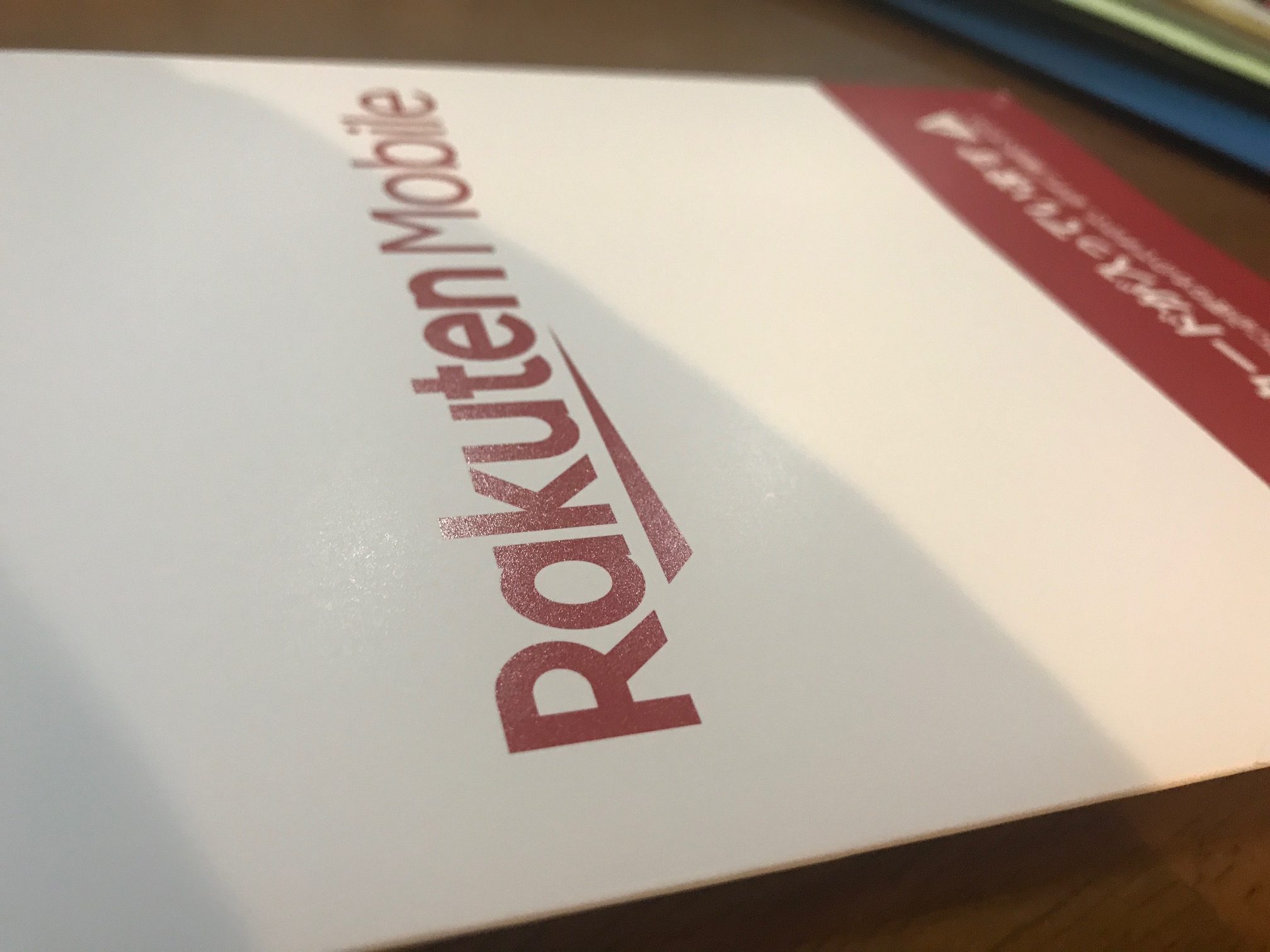
最新の料金形態等は公式HPをチェック

あわせて読みたい

楽天モバイルからSIMが届く
申し込みから2日程度で到着した
同封のスタートガイドに記載のある電話番号に旧端末から電話をかけ、音声ガイドにそって番号入力
SIMを端末に挿入して30分後くらい後に再起動したら、あっさり楽天モバイルにつながった
基本動作確認と設定をおこなう
・SMSが使えること(メッセージアプリから)
・電話がつながること
・指紋認証機能もiPhone7にあるので設定する
・高齢者用に文字サイズを最大にする (設定→画面と明るさ→文字サイズを変更)
必須アプリをインストール
・AppleIDを発行して登録
・楽天でんわをインストール (10分でんわ無料なので、必ずこのアプリから電話する)
・楽天市場をインストール (楽天カード申し込みにより合計5000ポイント程度もらえるので無料買い物用)
・楽天カードをインストール (カード履歴を確認する、登録することで無料でもらえるポイントの申請ボタンが見える)
・楽天モバイルをインストール (通信データ確認、高速低速通信切り替えに使える)
・LINEをインストール
・メールアプリ (gmailなどを登録)
ガラケーからiPhoneへデータを引っ越しする
・電話帳データを移行する
microSDをガラケーに差し込み、microSDへバックアップするメニューを探して実行する
microSDをPCで読み取りコピー
コピーしたファイルをiPhone端末で読み取れるメールアドレス宛に送信
iPhoneで受診時、電話帳に登録する選択肢が出てくるので受理すれば完了
・写真データを移行する
こちらも同様にmicroSD経由でiPhoneへ送信すればOK
以上でガラケーからiPhoneへの引っ越しは全て完了する
結構なボリュームのある作業に思えるが
順を追ってやっていけば確実にできるし、特にガラケーに何千円も払っている場合はもったいない
思い切ってスマホへの切り替えをオススメする














コメント